Excel : Comment utiliser SUM avec INDEX MATCH
Vous pouvez utiliser les méthodes suivantes pour utiliser la fonction SOMME avec INDEX et MATCH dans Excel :
Méthode 1 : utiliser SUM avec INDEX MATCH en fonction de la valeur de la colonne
=SUM(INDEX(A2:D6, 0, MATCH(F2,A1:D1,0)))
Cette formule particulière additionnera toutes les valeurs de la colonne où la valeur de la colonne dans la plage A1:D1 est égale à la valeur de la cellule F2 .
Méthode 2 : utiliser SUM avec INDEX MATCH en fonction des valeurs de ligne et de colonne
=SUMIF(B2:B9, G2, INDEX(C2:E9,0,MATCH(H2,C1:E1,0)))
Cette formule particulière additionnera les cellules où la valeur de la colonne dans la plage C1:E1 est égale à la valeur de la cellule H2 et où la valeur de la ligne dans la plage B2:B9 est égale à la valeur de la cellule G2 .
Les exemples suivants montrent comment utiliser chaque méthode dans la pratique.
Exemple 1 : Utilisez e SUM avec INDEX MATCH en fonction de la valeur de la colonne
Supposons que nous ayons l’ensemble de données suivant dans Excel qui montre les ventes totales de divers fruits dans un magasin au cours de mois spécifiques :
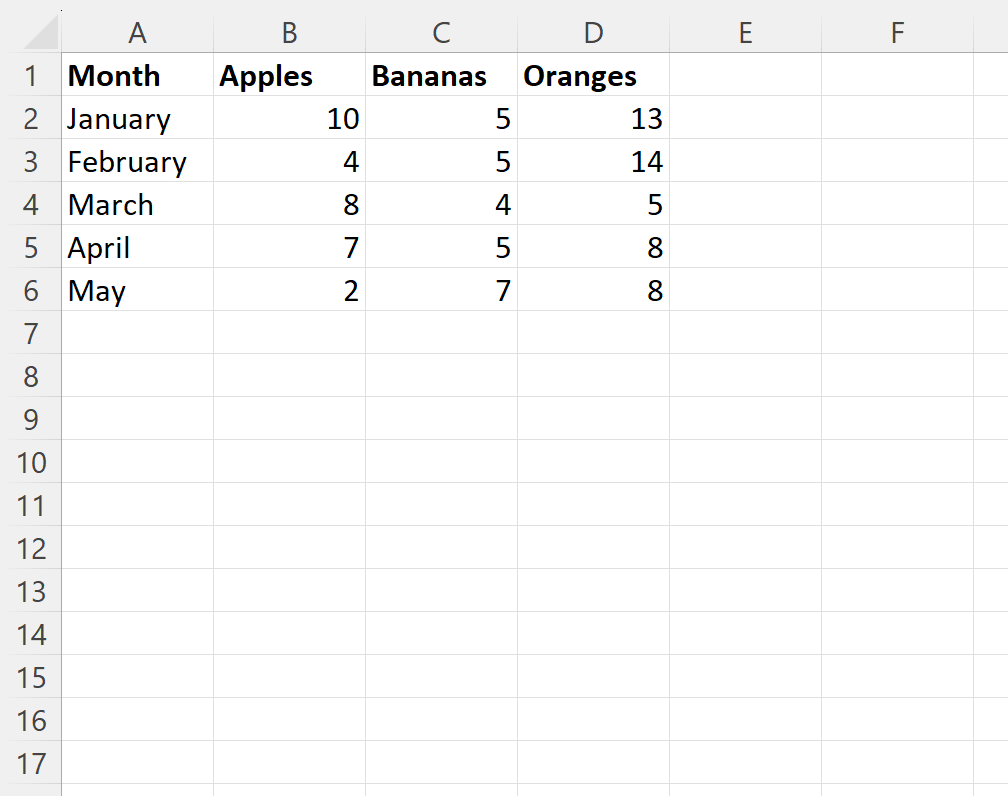
Supposons maintenant que nous souhaitions calculer la somme de toutes les ventes pour la colonne où le fruit est égal à Bananes .
Pour ce faire, nous pouvons taper la formule suivante dans la cellule G2 :
=SUM(INDEX(A2:D6, 0, MATCH(F2,A1:D1,0)))
La capture d’écran suivante montre comment utiliser cette formule en pratique :
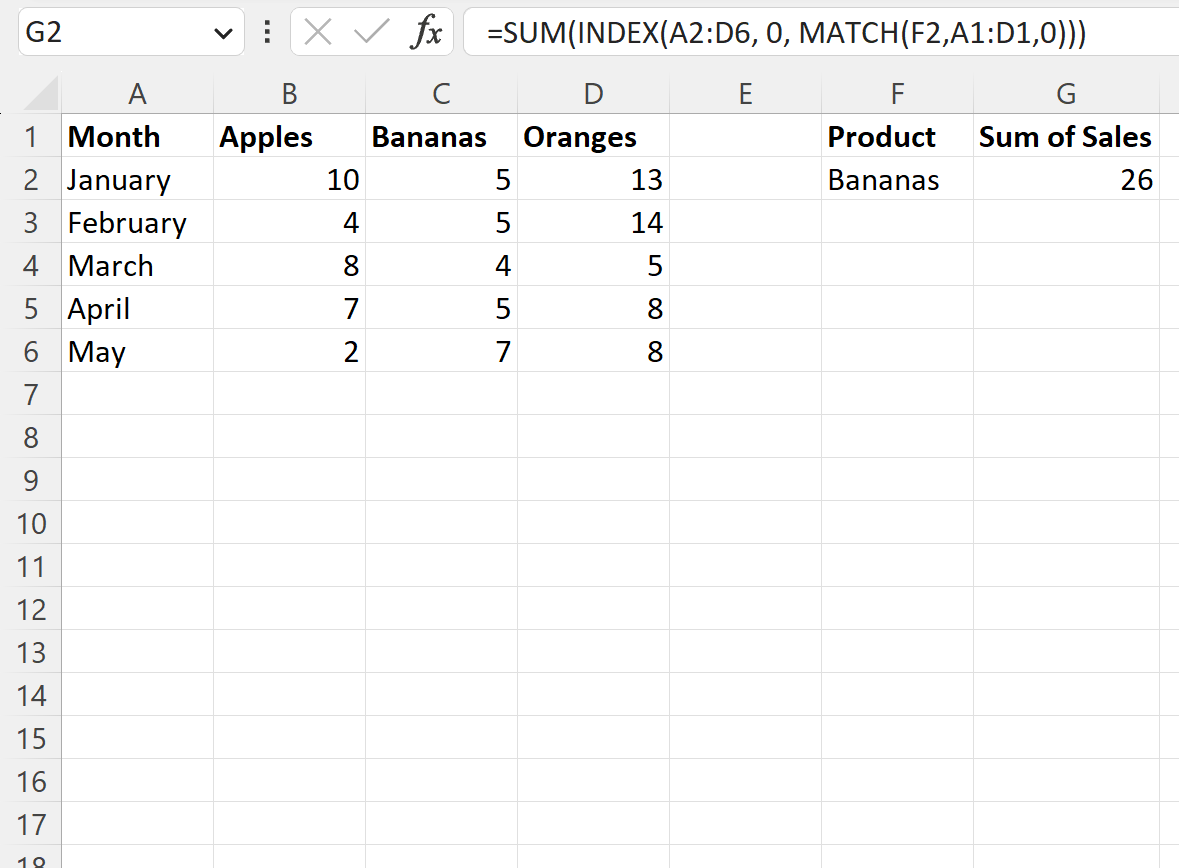
La formule renvoie une valeur de 26 .
Nous pouvons vérifier que cela est correct en calculant manuellement la somme des ventes pour chaque mois pour la colonne Bananes :
Somme des ventes de bananes : 5 + 5 + 4 + 5 + 7 = 26 .
Cela correspond à la valeur calculée par la formule.
Exemple 2 : Utilisez e SUM avec INDEX MATCH en fonction de la valeur de la colonne
Supposons que nous ayons l’ensemble de données suivant dans Excel qui montre les ventes totales de divers fruits par emplacement de magasin et par mois :
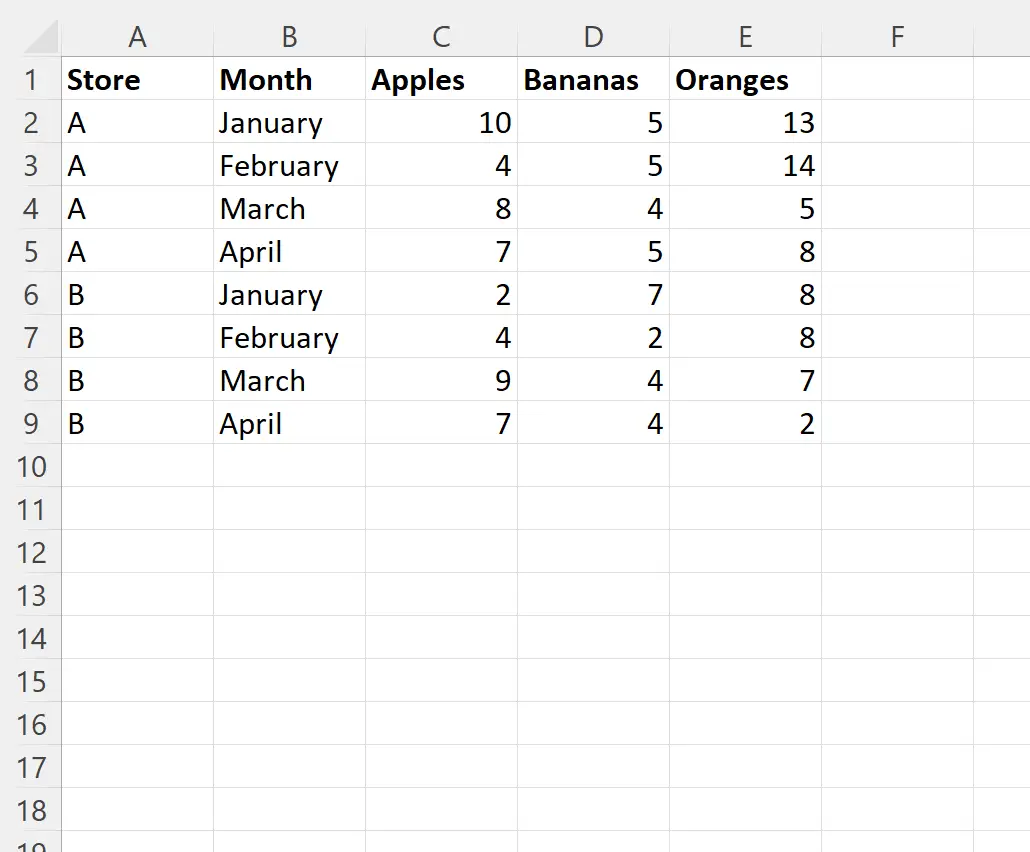
Supposons maintenant que nous souhaitions calculer la somme de toutes les ventes pour la colonne où le fruit est égal à Bananes et pour les lignes où le mois est égal à Janvier .
Pour ce faire, nous pouvons taper la formule suivante dans la cellule I2 :
=SUMIF(B2:B9, G2, INDEX(C2:E9,0,MATCH(H2,C1:E1,0)))
La capture d’écran suivante montre comment utiliser cette formule en pratique :
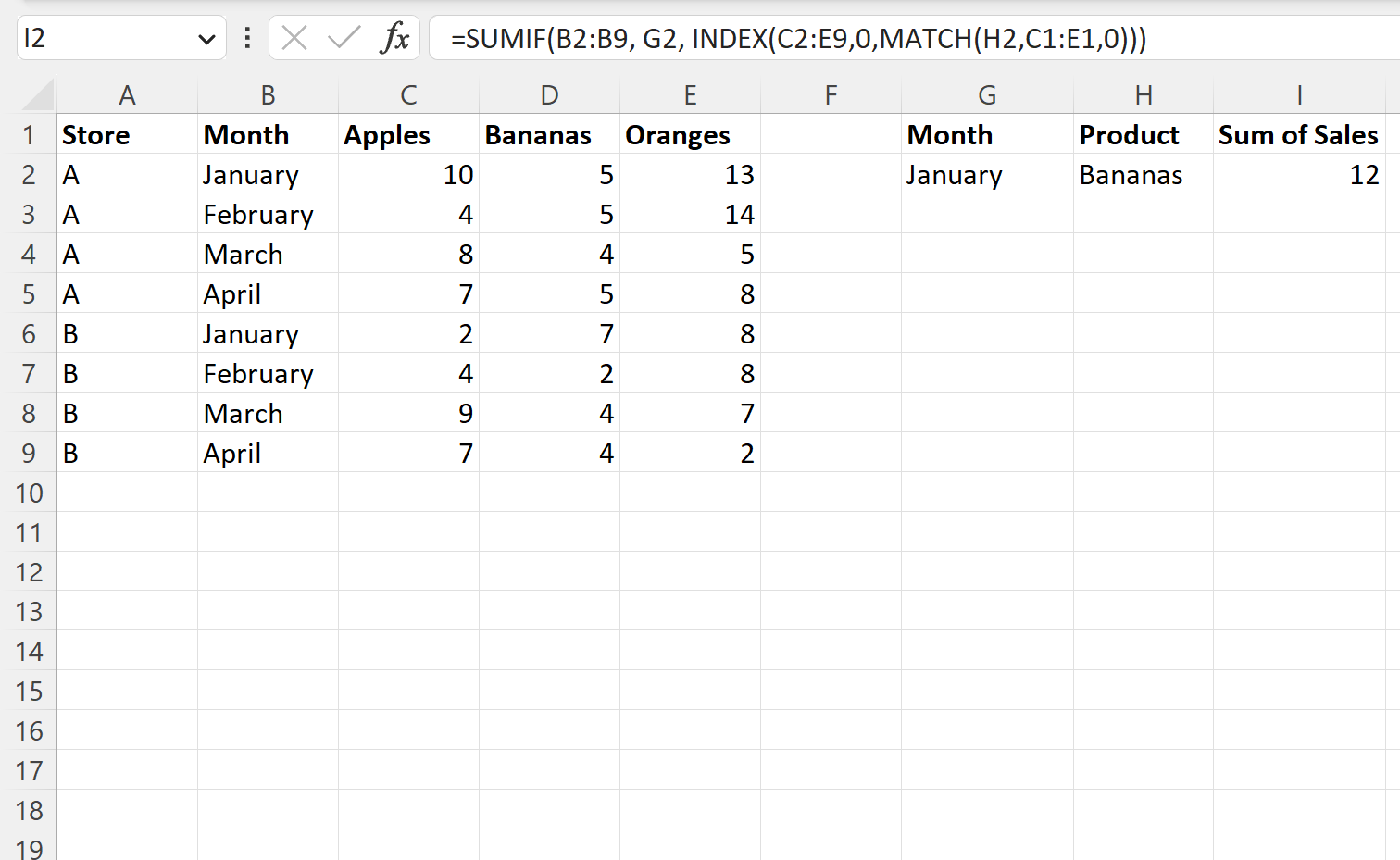
La formule renvoie une valeur de 12 .
Nous pouvons vérifier que cela est correct en calculant manuellement la somme des ventes pour chaque cellule où la ligne est égale à janvier et la colonne est égale à Bananes :
Somme des ventes de bananes en janvier : 5 + 7 = 12 .
Cela correspond à la valeur calculée par la formule.
Ressources additionnelles
Les didacticiels suivants expliquent comment effectuer d’autres tâches courantes dans Excel :
Excel : comment utiliser INDEX et MATCH pour renvoyer plusieurs valeurs verticalement
Excel : comment utiliser RECHERCHEV pour renvoyer plusieurs colonnes
Excel : comment utiliser RECHERCHEV pour renvoyer toutes les correspondances
